eclipse下载与安装并测试
Posted Jayden-EN
tags:
篇首语:本文由小常识网(cha138.com)小编为大家整理,主要介绍了eclipse下载与安装并测试相关的知识,希望对你有一定的参考价值。
下载地址:www.ecplise.org
下载完成后双击安装
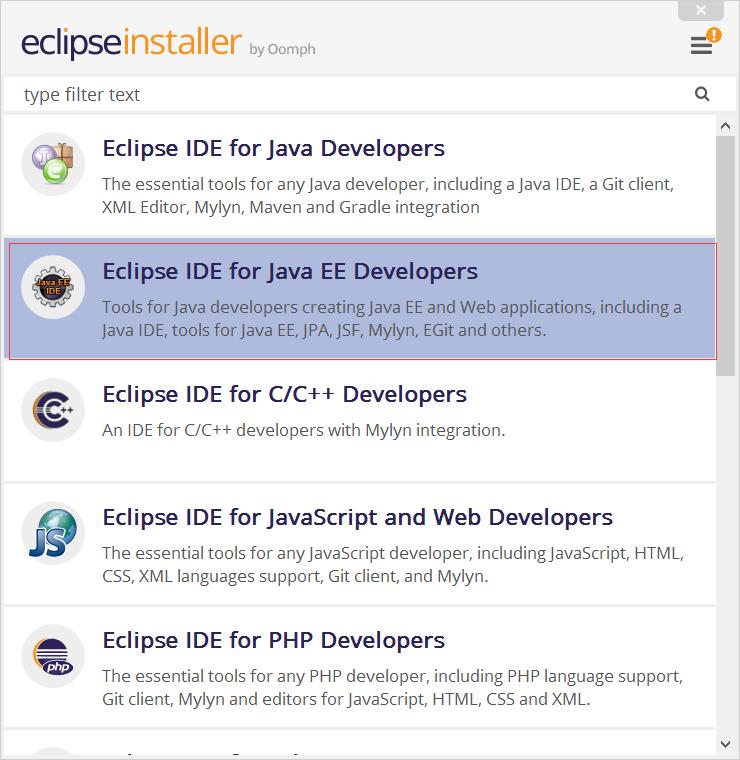
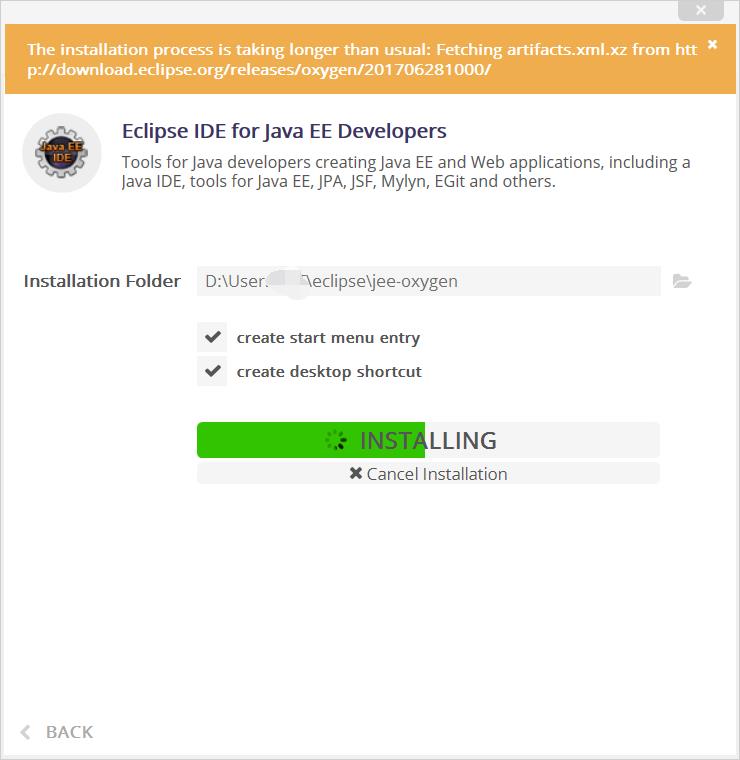
安装完成之后,第一次运行eclipse会弹出Workspace Launcher对话框,要求设置工作空间存放项目文档。
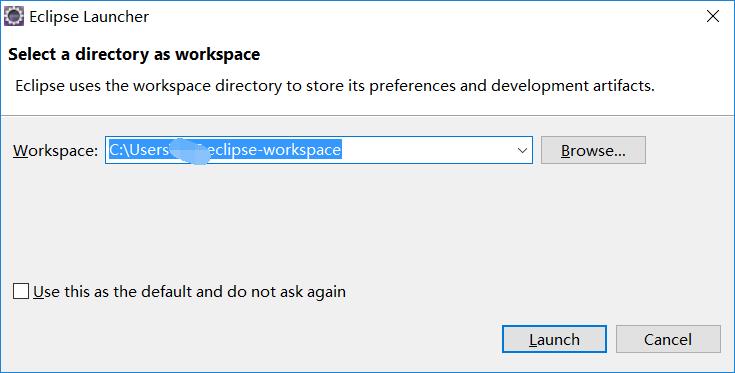
新建一个Java Project来测试一下安装的eclipse是否正常。
1:选择Java Project 点击 Next
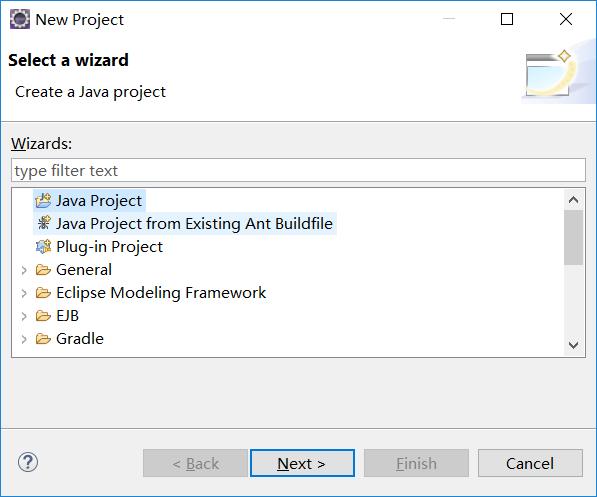
2:给我们的程序命名为 MyFirstProject
在JRE区域选择Use default JRE,其他都采用默认配置。
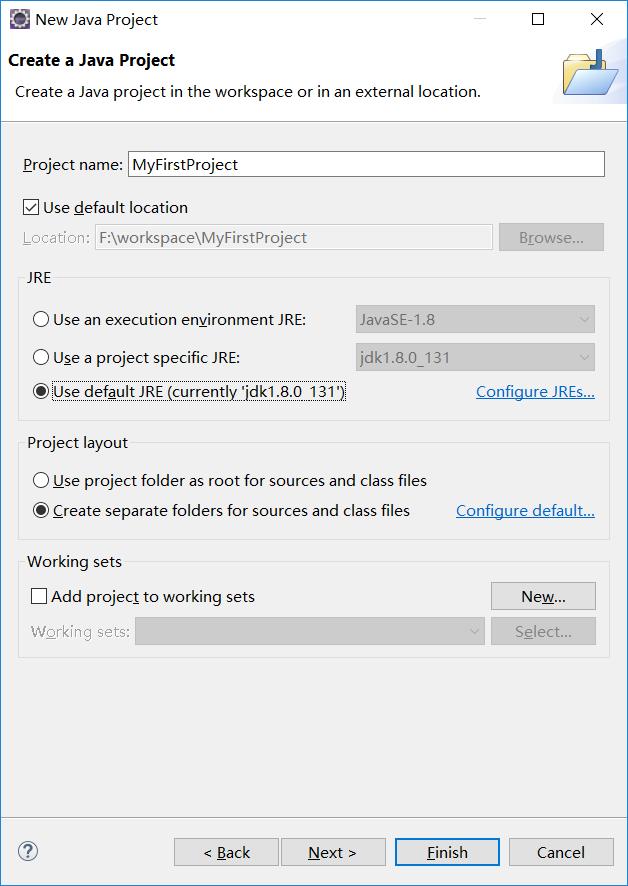
点击“Finish”后,会弹出一个对话框,该对话框询问是否进行透视图切换,单机Open PerSpective按钮,则打开Java透视图。
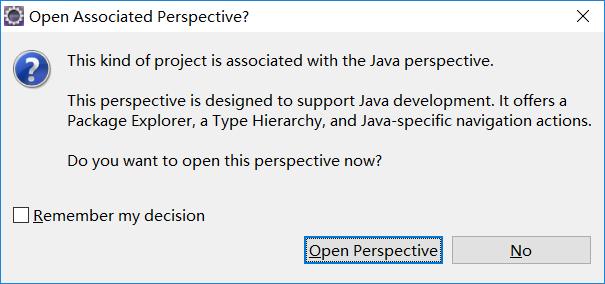
至此,Java Project 项目已经创建完成了。
我们看一下创建好的项目结构:
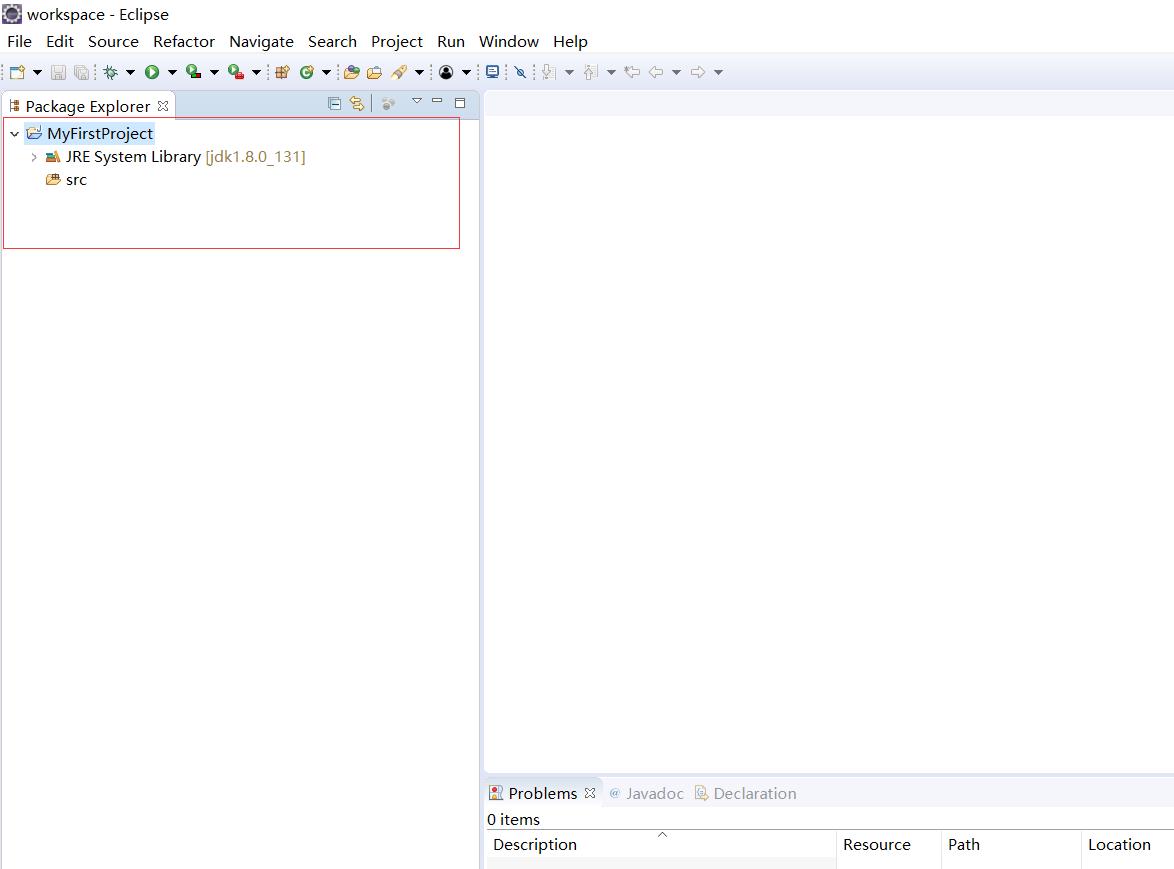
在Package Explorer(包资源管理器)中包含了,MyFirstProject以及JRE System Library。
接下来为我们的项目创建一个类。依次点击 File——New——Class,Package文本框输入“MyPackage”,在Name文本框输入“HelloMyWorld”,点击“Finish”完成创建。
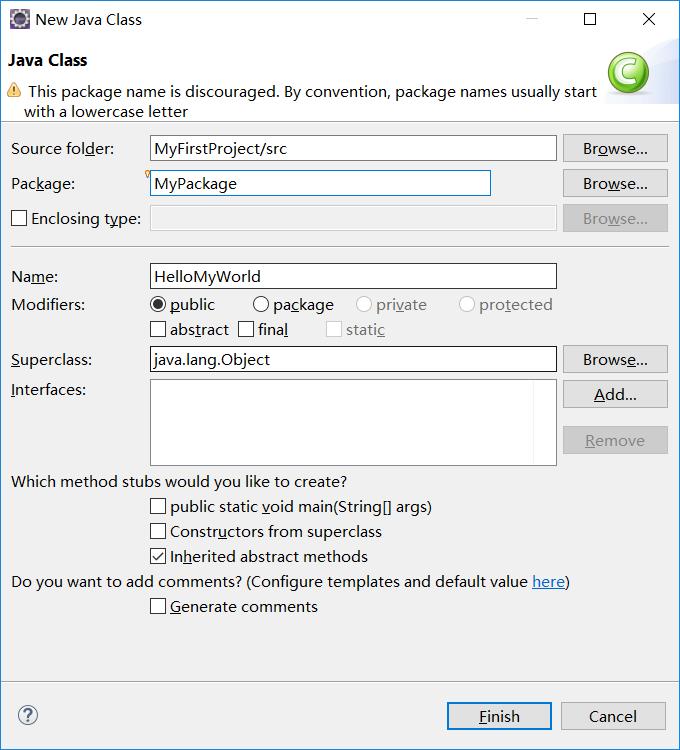
编辑类 HelloMyWorld,输入如下代码
package MyPackage; public class HelloMyWorld { public static void main(String[] args) { System.out.println("print test ... "); //打印测试 } }
输入完成后,单击菜单栏上的Save按钮进行保存,接着单机 Run 按钮。在控制台Console中可以看到输出的结果 “print test ...”
至此我没完成了使用Eclipse编写测试Java程序的整个过程。
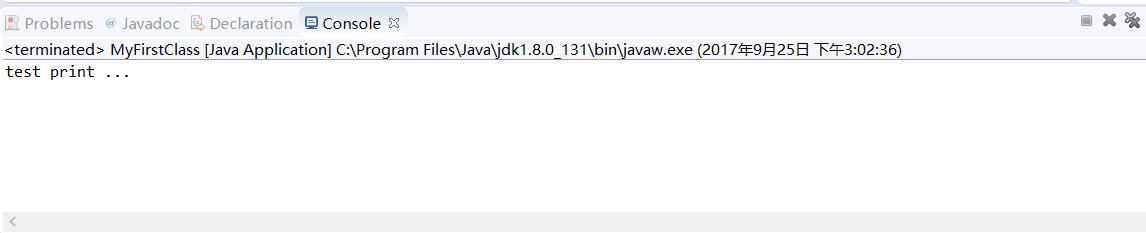
如果有错请留言,我会更正,非常感谢!
以上是关于eclipse下载与安装并测试的主要内容,如果未能解决你的问题,请参考以下文章